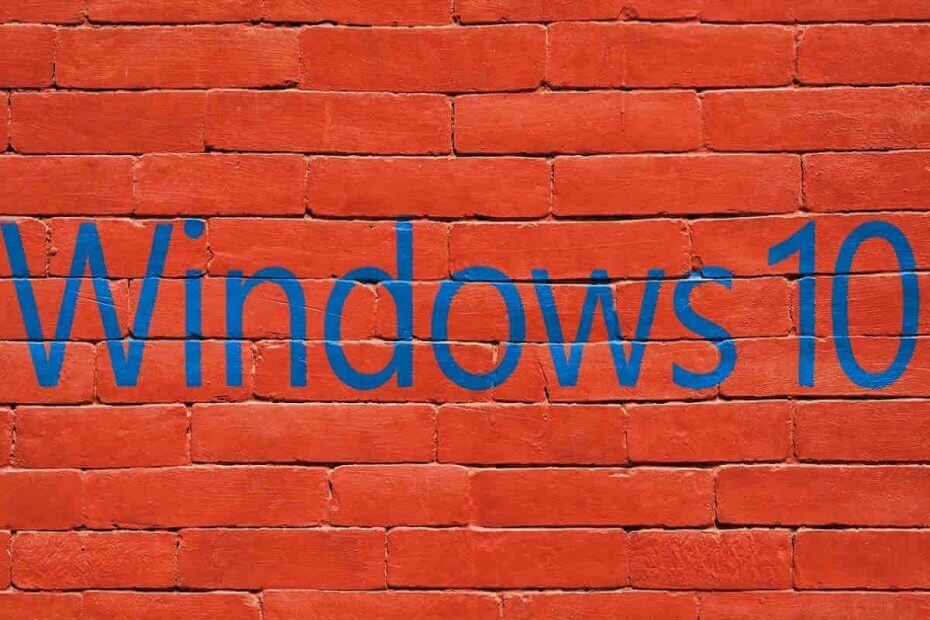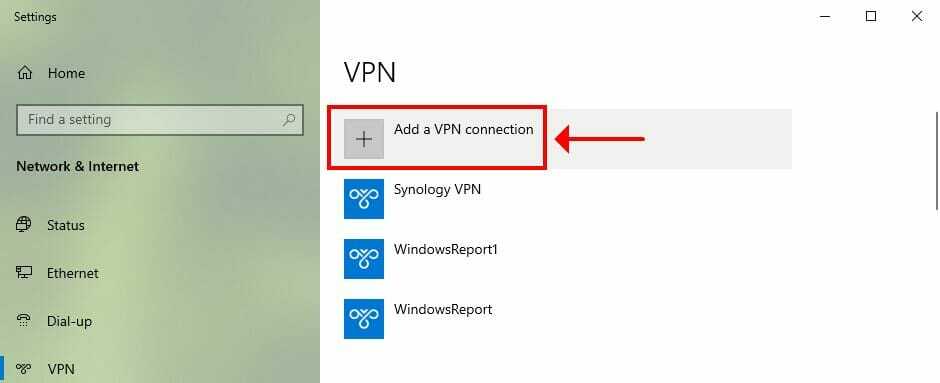Ochranca systému Windows alebo Antivírusový program Microsoft Defender (po aktualizácii z mája 2020) je veľmi známy nástroj, ktorý navrhol Microsoft poskytnúť používateľom systému Windows 10 bezpečné prostredie bez vírusov a škodlivého softvéru. Nie len Ochranca systému Windows udržuje vaše zariadenie v bezpečí vďaka prémiovým funkciám, ako je ochrana v reálnom čase, ochrana proti ransomvéru, ale uspokojuje tiež potrebu karantény novších bezpečnostných rizík s pravidelnými aktualizáciami definícií. V prípade, že je potrebné zastaviť Ochranca systému Windows, postupujte jednoducho podľa týchto krokov -
Ako vypnúť program Windows Defender v systéme Windows 10
Zakázanie vykonajte podľa nižšie uvedených krokov Ochranca systému Windows v počítači.
POZNÁMKA–
Ochranca systému Windows sa premenuje na Antivírusový program Microsoft Defender po Aktualizácia z mája 2020.
1. Stlačte Kláves Windows + R na otvorenie Bež v počítači.
2. V Bež okno, napíš „gpedit.msc”A potom udrel Zadajte.

Editor miestnych zásad skupiny bude otvorené.
3. V Editor miestnych zásad skupiny okno, na ľavej strane rozbaľte nasledujúce hlavičky-
Konfigurácia počítača> Šablóny na správu> Súčasti systému Windows> Microsoft Defender Antivirus
4. Na pravej strane dvojité kliknutiena „Vypnite antivírusový program Microsoft Defender”Politika.

5. Potom kliknite na prepínač vedľa možnosti „Povolené”Na povolenie tejto politiky.
6. Po deaktivácii pravidiel kliknite na „Podať žiadosť”A potom na“Ok“.
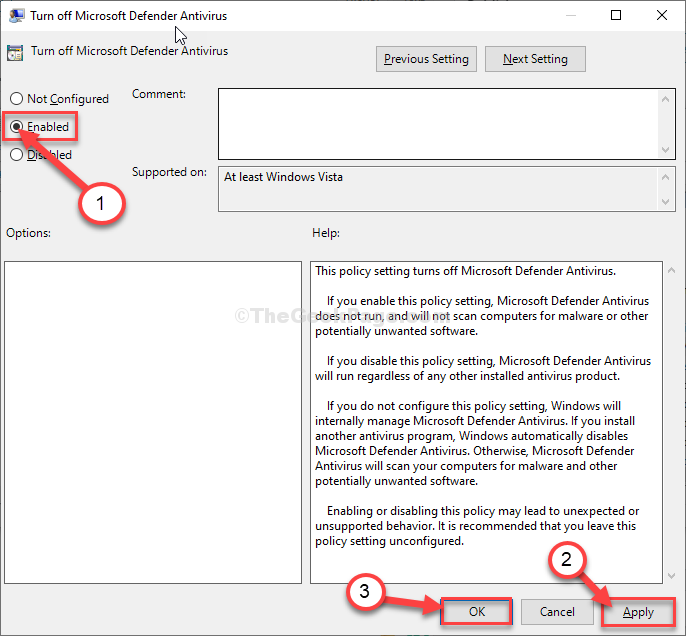
Týmto spôsobom môžete deaktivovať Antivírusový program Microsoft Defender v počítači.
To je všetko! Antivírusový program Microsoft Defender v počítači je teraz vypnutá.
POZNÁMKA–
Ak chcete znova povoliť Ochranca systému Windows v počítači, postupujte podľa týchto pokynov.
1. Otvor Editor miestnych zásad skupiny ešte raz.
2. Choďte na toto miesto na ľavej strane
Konfigurácia počítača> Šablóny na správu> Súčasti systému Windows> Microsoft Defender Antivirus
3. Rovnako ako predtým, dvojité kliknutiena „Vypnite antivírusový program Microsoft Defender”Politika.

4. Nastaviť pravidlá na „Zakázané“.
5. Kliknite na "Podať žiadosť“A potom kliknite na„Ok“.

Antivírusový program Microsoft Defender bude opäť povolené.
Týmto spôsobom môžete zapnúť program Windows Defender (alebo Antivírusový program Microsoft Defender) na vašom počítači.